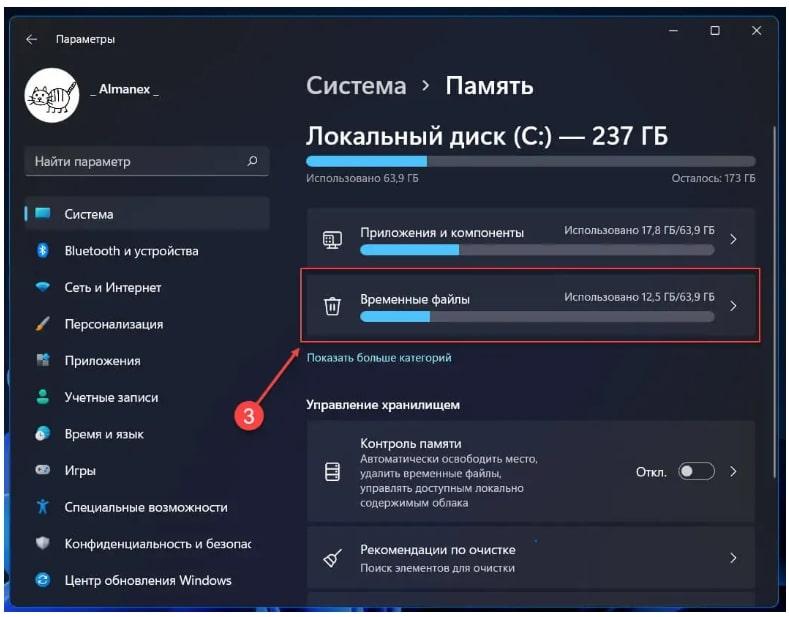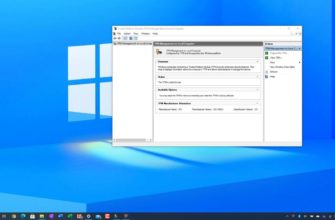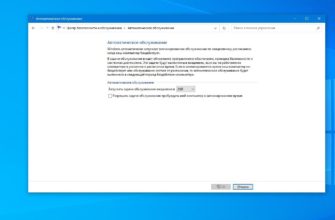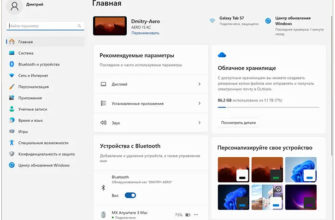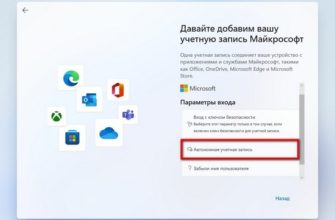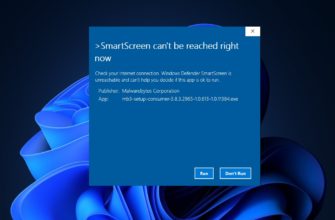В кэше или таблице (Address Resolution Protocol) хранится соответствие IP-адресов и аппаратных MAC-адресов устройств в локальной сети для быстрого установления соединения без повторного опроса компьютеров в сети.
Стандартно кэшированные данные не представляют проблемы, но если у вас возникают ошибки соединения в локальной сети, стоит попробовать очистить ARP-кэш на случай, если кэшированные данные не актуальны. В нашей статье мы расскажем, как это сделать.
Основной метод очистки таблицы ARP — это применение командной строки. Выполните следующие действия:
- Откройте командную строку от имени администратора. В Windows 10 и Windows 11 можно начать вводить «Command Prompt» в строке поиска на панели задач, затем щелкнуть правой кнопкой мыши найденный результат и открыть необходимый пункт контекстного меню.
- Используйте одну из следующих команд для очистки ARP-кэша: netsh interface, IP delete arpcache или arp -d.
- Перезагрузите компьютер.
ARP-кэш был очищен.
Обратите внимание, что новые записи начнут появляться в нем сразу после очистки — скорее всего, вы не увидите пустого кэша.
Можно настроить время жизни ARP-кэша, изменив значения DWORD (по умолчанию они могут отсутствовать):
- ArpCacheLife (по умолчанию 120 секунд).
- ArpCacheMinReferencedLife (по умолчанию 600 секунд)
В разделе реестра пишем HKEY_LOCAL_MACHINE ™SYSTEM ™CurrentControlSet ™Services ™Tcpip ™Parameters. Время задается в секундах в десятичной системе счисления.